Outlook Import Programmatūras Instrukcijas
- Outlook Importa – Soli pa solim aprakstu eml lai Outlook importēšanas kārtību vai kā virzīties eml un msg uz failiem MS Outlook.
- Outlook Eksports – apraksts Outlook datu ieguves procedūra, Kā eksportēt Outlook Kontakti, e-pasta vēstules, Kalendārs, piezīmes, pielikumi un citi priekšmeti.
- Outlook atgūšana – Kā remonta bojāti OST vai PST failu, konvertēt OST lai PST formāts.
EML failus pārsūtīt ar Outlook Import Wizard
Ar eml lai outlook konvertors (lejupielādēt bezmaksas izmēģinājuma) the e-pasts pārskaitījums kļūst par vieglumu un ātri. Outlook imports lietderība veidota kā vairāku lapu vednis. Uz eml lai outlook importē var veikt vairākos posmos: Atlasot Galamērķa uzglabāšanas. Kā galamērķi, tas var būt izvēlēta PST failu vai pašreizējā Outlook uzglabāšanas pat aizsargāts ar paroli. Nākamais solis ir izvēlēties avota mapi, kurā Outlook Import Wizard programmatūra vajadzētu atrast sub-mapes struktūra un e-pasta failus savienojams eml vai msg failu formāti. Pēc šī soļa, Programmatūra veic skenēšanas no izvēlētās mapes un apakšmapes un parāda sarakstu eml un msg faili. Visi šie faili tiek izvēlēti importēt pēc noklusējuma, lietotājs var mainīt šo izvēli. Pēc pogas nospiešanas Start programma piedāvā izvēlēties galamērķa mapi atlasīts Outlook glabāšana. Outlook konvertors sāk veidot mapes un e-pastus. Šīs darbības laikā vednis raksta pilnīgu apstrādes žurnālu un papildus kļūdas log. Lietotājs var pārbaudīt gan žurnālus un veikt papildu pasākumus, lai labotu importētājas kļūdas.
Izvēloties avota mapes
Pirmajā solī lietotājam jāizvēlas avota mapi, kas satur failus .eml, .emlx un .msg formātus. Avots mape var saturēt daudzlīmeņu ligzdotais apakšmapes struktūra papildus. Ja vēlaties, lai imports e-pasti un mapes struktūra, lūdzu, sagatavojiet to iepriekš. Parasti tas ir saknes direktorijā ar sub-mapes struktūru jebkura līmeņa hierarhijas. Jūs varat norādīt papildu opcijas, kas tiks izmantoti ar Outlook Import Wizard failus meklējot un mapes struktūras analīzes laikā. Pirmā iespēja ļauj programmu, lai atrastu .eml un .msg Failu pār visu sub-mapes līmeņiem rekursīvi. Otrā iespēja var izvēlēties, lai filtrētu .eml vai .msg faili. Trešais variants ļauj meklēšanu slēptos failus, kas ļauj atrast e-pastus, bet migrē no Apple Mail iesniegums.
Dodieties uz augšu
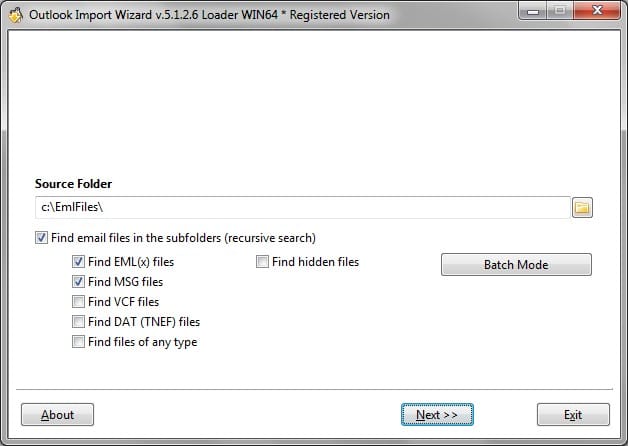
Meklē no EML un PST faili – sub-mapes struktūru analizēšana
Outlook Import Wizard veic skenēšanu apakšmapes struktūras, tas prasīs kādu laiku, lai atrastu visus e-pastus, kas importēti, nepieciešams laiks būs atkarīgs no failu daudzuma. Lietotājs var pārtraukt meklējot procesu, nospiežot pogu Stop Search. Ja vēlaties atkārtoti palaist analizēt, Jums vajadzētu atgriezties uz soli atpakaļ, nospiežot atpakaļ taustiņu, tad spied pogu vēlreiz.
Izvēlieties importējamo failu
Programma parāda e-pasta failus, ieskaitot pilnu ceļu, un tie ir izvēlēti (pārbaudīts) pēc noklusējuma. Daži faili, ko nevajadzētu importētās var deselected. Dodieties uz augšu
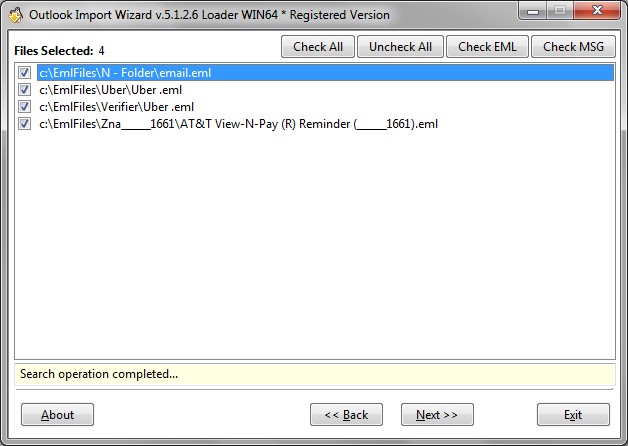
Programma veic skenēt mapes struktūru un e-pasta failu meklēšanu.
Konfigurēt apstrādes opcijas
Outlook Import Wizard aprīkots ar plašu iespējām un filtriem, kas ļauj precizēt parametri pirms uzsākt ziņas importēšanu vai pārveidošana. Ja neesat pārliecināts, kāda iespēja ir nepieciešams, jūs varat izmantot iepriekš definētas opcijas (Iepriekš iestatītas). Lasīt par Outlook Import Wizard opcijas.

E-pasts apstrādes opcijas un filtri
Izvēloties galamērķi uzglabāšana
Lietotājs var izvēlēties galamērķi uzglabāšanu, kur eml un msg faili ir importēt. Esošais Outlook glabāšana ir atlasīta pēc noklusējuma. Ja uzglabāšanas tiek šifrēta, parole tiks piedāvāts automātiski. Dodieties uz augšu
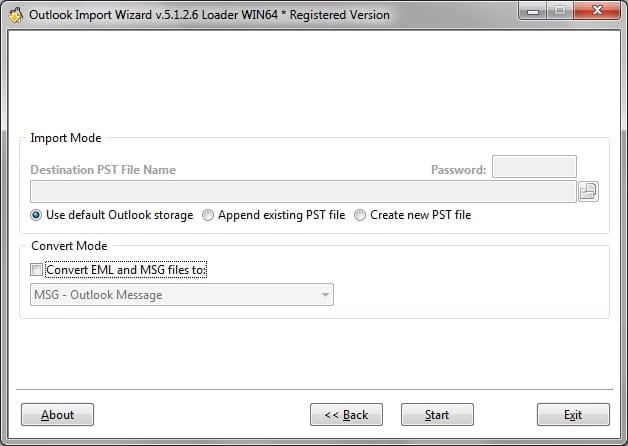
Galamērķis glabāšana – Noklusējuma Outlook Storage atlasīts.
Lai izvēlētos bāreņiem PST failu, Jums vajadzētu ļaut atbilstošo opciju un izmantojiet pogu Pārlūkot, lai atlasītu PST failu. Piezīme: Uz PST fails jānovieto uz rakstīšanas ļāva vietu. Gadījumā, ja PST fails aizsargāta ar paroli, norādiet pareizo paroli īpašajā jomā.
importēšana no EML un MSG uz failiem Microsoft Outlook
Pēc pēdējā posma programma veic importēšanu. Lietotājam tiks piedāvāts ievadīt pareizu paroli, gadījumā, ja noklusējuma Outlook krātuve tika izvēlēts, un tas ir aizsargāts ar paroli. Outlook Import Wizard atvērs savienojumu Outlook un lūgt, lai izvēlētos mērķa mapi Outlook mapes struktūra. Process sāksies, kad lietotājs apstiprina saknes mapi izvēlēties. Piezīme: Iesūtne tiks izvēlēts pēc noklusējuma, ja neviena mape tiks atlasīti lietotājs. Dodieties uz augšu
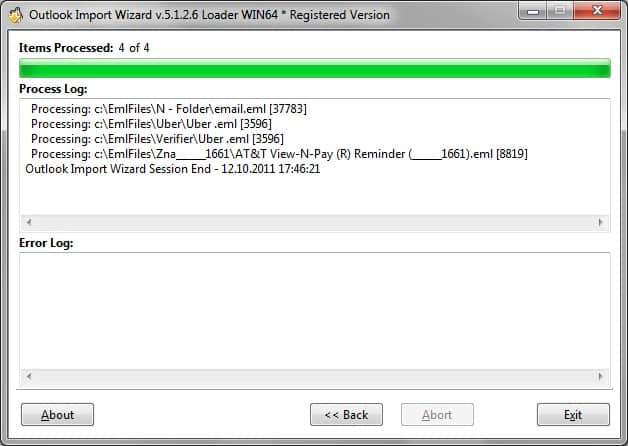
apstrādes Log – Lietotājs var pārbaudīt apstrādes un kļūdu žurnālus.
Pēc apstrādes lietotājs var pārbaudīt kļūdu un apstrādes žurnālus, lai veiktu papildu darbības, ja daži ziņojumi netika importētas. Uz Outlook Import Wizard instrukciju apraksta darba reģistrēto versiju. Izmēģinājuma versija ir ierobežots ziņojumi daudzumā un ir dažas izmēģinājuma atgādinājumus un citas demo funkcijas. Lai noņemtu visus ierobežojumus programma būtu reģistrētas nopirkto licence kods.